안녕하세요~ 세워니와입니다 :)
이번 포스팅에서는 NDS 게임 에뮬레이터 & 드라스틱 사용법을 공유드리고자 합니다.
게임기들의 경우, 다음 세대 기종이 나올 경우 자연스럽게 단종되고는 하죠 ㅠ.ㅠ
7세대 콘솔이라고 볼 수 있는 PS4, Xbox One 또한 2020년도 말에 8세대 콘손인 PS5와 Xbox 시리즈 X가 나오면서 단종되었고, 현재 남아있는 물량 또는 중고제품으로만 사용가능한 상황입니다 ㅠ.ㅠ

기존에는 콘솔이 일단 단종되면, 해당 콘솔을 사용해야만 하는 타이틀들은 플레이할 수가 없었습니다.. 물론 하위 호환을 지원하는 경우가 있긴 하지만, 아직까지 하위 호환이 되지 않는 것들도 있기에 예전의 닌텐도DS 게임들은 닌텐도 스위치로는 즐길 수가 없죠 ㅠ.ㅠ
그래서 보통은 리퍼 버전을 구매하시거나, 중고를 사셔서 플레이를 해야 하는데, 이제 에뮬레이터 기술이 나날이 발전한 결과로 폰에서 게임을 구동할 수 있게 되었습니다!!!!

제가 경험한 결과, 폰으로 구동 가능한 대표 기기는 닌텐도DS(NDS)라고 봅니다.
NDS 게임 구동기로는 드라스틱(Drastic)이 주로 사용되죠~ 드라스틱의 경우, 안드로이드 OS가 탑재된 스마트폰에서는 구글 스토어를 통해 받을 수 있고, 앱스토어에서는 찾기가 어려운 상황이에요... ㅠ

구글 스토어에서 다운로드를 받으시면 위와 같이
CONTINUE / LOAD NEW GAME / CHANGE OPTIONS / EXIT DRASTIC 4개 메뉴가 보이십니다.
게임 파일을 불러와서 플레이 / 저장 / 옵션 / 종료를 지원해주는 개념으로 보시면 됩니다.

스마트폰을 컴퓨터에 연결하시고, 바탕화면 알림창에 내PC 데이터를 스마트폰으로 전송가능한지 확인해주면 됩니다.
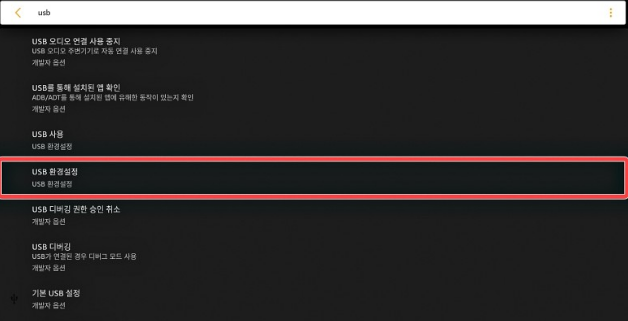
만약 연결하신 후에 별도의 반응이 없다면, 데이터 전송 안함으로 USB 설정이 맟춰져있는지 한 번 봐보세요~!

USB 설정 화면에 들어가시면, '파일 전송'으로 바꿔주시면 됩니다.
드라스틱을 정상적으로 설치했다면 Drastic 폴더가 존재할거에요~
즉, 본인이 가진 칩에서 추출한 NDS 파일을 Drastic 폴더에 넣어주면 되요!
플레이할 NDS 파일들을 다 옮긴 후, 앱을 실행하면 메뉴들 중 'LOAD NEW GAME'을 실행해주시면 되고, 그러면 정상적으로 NDS 파일이 켜질거에요.
스크린으로 터치하는 구조이기 때문에, 기존 닌텐도 DS 플레이하던 느낌은 아닐 수 있겠지만, 그래도 적당히 즐길 정도는 될 것 같습니다.